MIDIデバイスをLogicProXに接続する方法
MIDIデバイスをLogic Pro Xに接続する方法を詳しく解説します。MIDIコントローラーの接続方法やトラブルシューティングの詳細情報を提供します。
Logic Pro Xを使用して、ミックス全体と個々のインストゥルメントのダイナミクスを制御することは、ミキシングの重要な基本です。Logic Proのコンプレッサーは、ダイナミクスとエフェクトを制御するための主要なツールです。コンプレッサーは、個々のサウンド、楽器やサウンドのグループ、さらにはミックス全体でもうまく機能します。ダイナミックコントロールには、制限、マルチバンド圧縮、ディエッシング、ゲーティング、エンベロープシェーピング、サイドチェーン、並列圧縮など、さまざまな種類があります。ここで、あなたはのダイナミクスツールを使用する方法を学習ロジックプロを強力かつ興味深いミックスを作成します。
Logic Pro Compressorプラグインは、さまざまなハードウェアコンプレッサーをエミュレートできます。多くのコンプレッサーはレコーディングとミキシングの世界でクラシックになり、これらのコンプレッサーのソフトウェアエミュレーションには巨大な市場があります。Logic Proは独自のコンプレッサーエミュレーションを宣伝していませんが、知識のあるユーザーはそれらが何であるかを知っています。
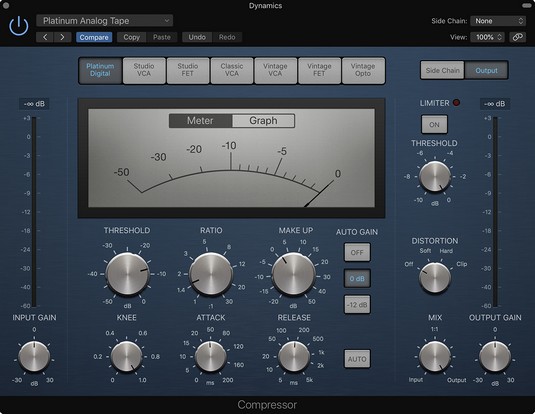
Compressorプラグイン。
Channel EQと同様に、Compressorには、EQディスプレイのすぐ下のチャンネルストリップに独自のメーターがあります。メーターはゲインリダクションの量を示します。メーターをダブルクリックして、Compressorを開くことができます。現在チャンネルストリップに挿入されていない場合は、空きスロットに追加されます。Compressorパラメーターの説明は次のとおりです。
プロジェクト内の別のトラックのダイナミクスに反応するようにCompressorを設定できます。プラグインインターフェイスの上部にあるサイドチェーンメニューで、CompressorをトリガーするLogicProトラックを選択します。これで、Compressorは、サイドチェーンメニューで選択したトラックがしきい値に達したときにのみオーディオを圧縮します。この機能は、競合するトラックを自動的に下げることで、ミックス内のトラック用のスペースを確保したい場合に便利です。
リミッタープラグインは、レベルがこれ以上高くならないように制限する必要がある場合に使用されます。リミッターは厳密なしきい値があるという点でコンプレッサーとは異なりますが、コンプレッサーはしきい値を超えるレベルを下げるだけです。単一のトラックにリミッターを配置してクリップしないようにするか、トラックのグループにリミッターを配置して、歪む前に音量をできるだけ高くすることができます。リミッターはサウンドに大きな影響を与える可能性があるため、少しでも効果があります。
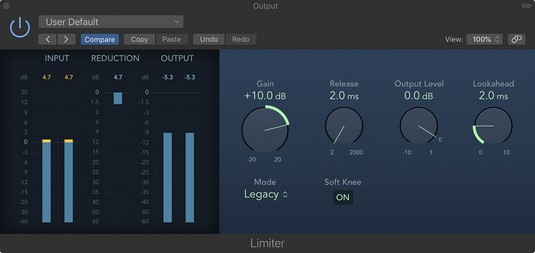
リミッタープラグイン。
リミッターは、チェーンの最後の挿入効果として追加されることがよくあります。ただし、アタックタイムが遅いように設定されたコンプレッサーの前にリミッターを追加して、大きなピークをキャッチし、過度の圧縮によって発生する可能性のあるポンピングと呼吸の影響を回避できる場合があります。リミッターパラメーターの説明は次のとおりです。
Logic Proには、時間のミキシングを容易にする多くのダイナミクスツールが付属しています。ダイナミクスツールは、問題を解決すると同時に創造性を発揮するのに役立ちます。初心者の方は、これらのプラグインに付属のプリセットを使用することをお勧めします。プリセット名は教育的なものであり、やりたいことを正確に説明するプリセットが見つかることがよくあります。使用できるその他のダイナミクスツールは次のとおりです。
ここでは、重要なLogic Proプラグインのほとんどを見てきましたが、ディストーション、フィルター、マルチエフェクト、モジュレーションプラグインなど、他にも調べたいプラグインがあります。Logic Proのユーザーは、サードパーティのエフェクトにお金をかける前に、お持ちのプラグインをマスターすることをお勧めします。ロジックには、素晴らしいミックスを作成するために必要なすべてが揃っています。ミックスが完成に近づいたら、ダイナミックでエキサイティングなミックスを自動化する方法を学びたいと思うでしょう。
MIDIデバイスをLogic Pro Xに接続する方法を詳しく解説します。MIDIコントローラーの接続方法やトラブルシューティングの詳細情報を提供します。
Logic Pro Xは、単なるオーディオ/ MIDIシーケンサーではありません。ビデオをインポートして、独自の映画音楽を追加することもできます。Logic Pro Xを使用した映画やテレビのスコアリングは直感的で、プロジェクトに映画を追加するのは簡単です。プロジェクトへのムービーの追加QuickTimeムービーをプロジェクトに追加するには[…]
Logic Proのアレンジと編集の大部分は、おそらくトラックエリアのリージョンでの作業で構成されます。ここでは、リージョンの編集の基本について説明します。リージョンのドラッグ、移動、およびサイズ変更リージョンは、タイムライン上のさまざまな場所にドラッグできます。それらは完全に別のトラックに移動することもでき、[…]
マイクや楽器からオーディオを録音する場合は、オーディオをLogicProに取り込む方法が必要です。お使いのMacには、おそらく内蔵ラインまたはマイクがあります。これらはピンチで機能する可能性がありますが、プロの録音には高品質の入力デバイスが必要です。ほとんどのプロ仕様のハードウェアのドキュメントに示されています[…]
いくつかの理由で、Logic ProXプロジェクトをエクスポートすることをお勧めします。他のアーティストとコラボレーションしたい場合や、別のソフトウェアアプリケーションでプロジェクトに取り組みたい場合があります。プロジェクトの一部をエクスポートして、他のプロジェクトで使用することもできます。リージョン、MIDIセレクション、トラック、および[…]をエクスポートするには
プロジェクトのサンプルレートを設定することは、オーディオの録音を開始する前に最初に行う必要があることの1つです。プロジェクトがソフトウェアインストゥルメントとMIDIのみで構成されている場合は、いつでもサンプルレートを変更できます。ただし、オーディオがプロジェクトに含まれている場合、サンプルレートを変更するには、オーディオを[…]に変更する必要があります。
Logic Pro Xでプロジェクトを作成すると、プロジェクトは一時的な名前Untitled.logicxでLogicフォルダに自動保存されます。(FinderのLogicフォルダーに移動するには、[ユーザー]→[ユーザー名]→[音楽]→[ロジック]に移動します。)プロジェクトを手動で保存するには、[ファイル]→[保存]を選択します。表示される[保存]ダイアログで、プロジェクトに名前を付けて場所を選択するか、[…]
トラック領域の角の丸い長方形は、リージョンと呼ばれます。リージョンは、オーディオおよびMIDIデータの柔軟なプレースホルダーと考えてください。リージョンは空で、コンテンツの追加を待っているか、新しいコンテンツを記録するときに作成されます。リージョンは、MIDIおよびオーディオデータへの参照です。参照を参照することもでき、[…]
オーディオテイクと同様に、複数のMIDIテイクを録音して完璧なテイクを作成できます。複数のテイクから最終的な複合テイクを構築することをコンピングと呼びます。サイクルモードで録音するときにテイクフォルダを作成するには、最初に[録音]→[MIDI録音オプション]→[テイクフォルダの作成]を選択する必要があります。MIDI録音オプションは、プロジェクトの動作を設定します[…]
Logic Pro EXS24サンプラーは、サンプルと呼ばれるオーディオファイルを再生します。サンプラーは、録音されたオーディオファイルを再生するため、アコースティック楽器を再作成するのに役立ちます。ただし、Logic Pro Xで独自のサウンドを作成するために認識できなくなるまで、合成サウンドをサンプリングしたり、アコースティックサンプルをマングルしたりすることもできます。ここでは、使用方法を学習します[…]






